
Régler l’espacement entre les caractères dans Pages sur Mac
Vous pouvez augmenter ou diminuer l’espacement entre les caractères d’un texte. Vous pouvez effectuer cette opération, par exemple, pour tester la longueur d’une ligne dans un document ou pour faire en sorte qu’un titre tienne sur une seule ligne.
Pour modifier également l’espacement entre les caractères, vous pouvez utiliser des ligatures, un assemblage décoratif de deux caractères afin de former un seul caractère typographique. Vous pouvez utiliser des ligatures dans votre document si la police que vous utilisez les prend en charge.
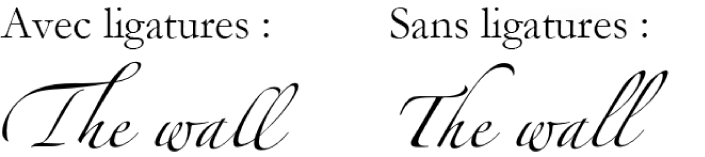
Augmenter ou diminuer l’espace entre les caractères
Sélectionnez le texte que vous voulez modifier ou sélectionnez une zone de texte pour modifier tout le texte qu’elle contient.
Pour du texte spécifique : L’espace entre les caractères ne s’applique qu’à ce texte.
Pour une zone de texte : L’espace entre les caractères s’applique à tout le texte que vous saisissez dans la zone après avoir appliqué la modification.
Dans la barre latérale Format
 , cliquez sur le bouton Style situé vers le haut.
, cliquez sur le bouton Style situé vers le haut.Si le texte figure dans une zone de texte, un tableau ou une figure, commencez par cliquer sur l’onglet Texte en haut de la barre latérale puis cliquez sur le bouton Style.
Dans la section Police, cliquez sur
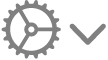 , puis utilisez les flèches pour modifier la valeur d’espacement des caractères.
, puis utilisez les flèches pour modifier la valeur d’espacement des caractères.L’espacement par défaut est 0. Si vous augmentez cette valeur, l’espacement s’accroît, et si vous la diminuez, il rétrécit.
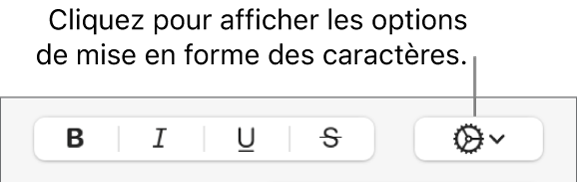
Si vous voulez qu’un autre texte dans le document utilise les mêmes réglages, vous pouvez définir un nouveau style de paragraphe à partir de votre sélection, puis utiliser ce style pour un autre texte dans votre document.
Activer ou désactiver les ligatures pour le document
Dans la barre latérale Document
 , cliquez sur l’onglet Document.
, cliquez sur l’onglet Document.Cochez ou décochez la case Ligatures.
Quel que soit le réglage utilisé dans l’ensemble du document concernant les ligatures, vous pouvez activer ou désactiver ces dernières pour un texte particulier. Consultez la tâche suivante pour découvrir comment procéder.
Activer ou désactiver les ligatures pour le texte sélectionné
Sélectionnez le texte que vous voulez modifier ou sélectionnez une zone de texte pour modifier tout le texte qu’elle contient.
Dans la barre latérale Format
 , cliquez sur le bouton Style situé vers le haut.
, cliquez sur le bouton Style situé vers le haut.Si le texte figure dans une zone de texte, un tableau ou une figure, commencez par cliquer sur l’onglet Texte en haut de la barre latérale puis cliquez sur le bouton Style.
Dans la section Police, cliquez sur
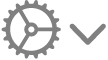 , puis cliquez sur le menu local Ligatures et choisissez une option :
, puis cliquez sur le menu local Ligatures et choisissez une option :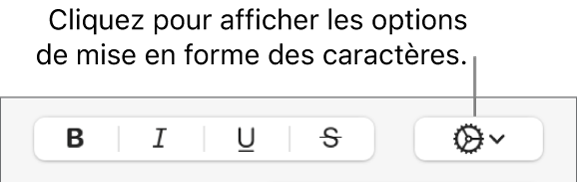
Valeur par défaut : Utilise les réglages de ligature définis dans la fenêtre Typographie pour la police que vous utilisez.
Pour ouvrir la fenêtre Typographie, choisissez Format > Police > Afficher les polices (le menu Format se trouve en haut de l’écran).
Ne rien utiliser : Utilise un espacement standard sans ligatures pour la police.
Tout utiliser : Utilise toutes les ligatures disponibles pour la police.
